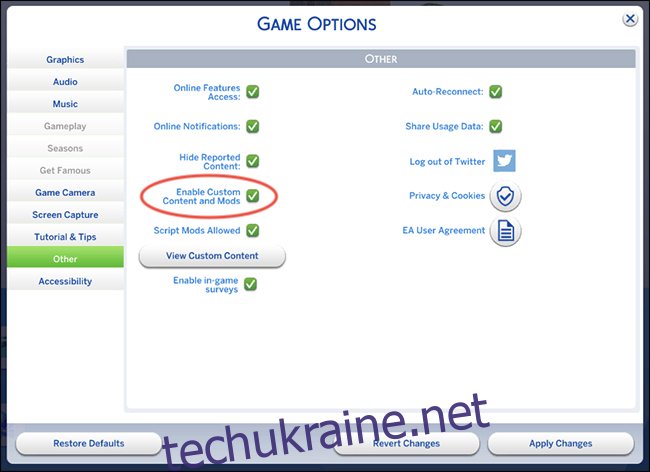Ви коли-небудь замислювалися, як користувачі YouTube Simmers отримують свій власний вміст, який зазвичай називають «CC» — у своїй грі Sims 4? Electronic Arts ніколи не випускала офіційний посібник із завантаження CC в The Sims 4, і є багато навчальних посібників на YouTube, але вони можуть бути нечіткими.
Спеціальний вміст, або «Моди», — це додаткові активи та поведінка, створені іншими гравцями з метою збагачення гри за межі базової гри, опублікованої Maxis. Цей вміст часто включає одяг для ваших Сімів, риси характеру, прагнення та багато іншого. Користувацький вміст створюється та тестується користувачами — це велика частина спільноти Sims.
Насправді, Maxis заохочує та підтримує спільноту модингів! Ви можете прочитати більше про це в The Sims 4 Моди та оновлення гри Сторінка поширених запитань.
Отже, ось докладний посібник про те, як активувати та завантажувати моди в The Sims 4 на Windows 10.
Налаштування спеціального вмісту
Знайдіть і відкрийте файл Resource.cfg
Після запуску The Sims 4 і ввімкнення модів у вашій грі знайдіть папку Mods для The Sims 4. Шлях за замовчуванням для вашої папки Sims 4 знаходиться у вашій папці «Документи». Папка Mods згенерується в папці Sims 4, як тільки ви запустите гру з увімкненими модами. У папці Mods є файл «Resource.cfg». Клацніть правою кнопкою миші, щоб відкрити його за допомогою простої програми для редагування тексту, наприклад Блокнота. Ви повинні побачити щось подібне, але в одному рядку:
Пріоритет 500
PackedFile *.package
PackedFile */*.package
PackedFile */*/*.package
PackedFile */*/*/*.package
PackedFile */*/*/*/*.package
PackedFile */*/*/*/*/*.package
Це показує, скільки папок система перевірить на наявність mods/CC. Кількість зірочок дорівнює кількості глибоких папок. За замовчуванням їх має бути шість, як показано тут. Якщо ви хочете додати більше, просто дотримуйтесь тієї ж схеми.
Створіть нові папки в папці Mods
Здебільшого це стосується людей, які ще не мають папок у папці Mods або створили папки, але в них немає нічого. Якщо у вас вже є пара папок із матеріалами, але купа речей, яких немає, продовжуйте і дотримуйтесь.
Створіть папки з позначками «Build/Buy» і «CAS». Створивши папки для початку, ви будете більш підготовлені до впорядкування файлів пізніше.
Увімкніть моди у вашій грі
Після запуску гри Sims 4 ви побачите значок із трьома крапками у верхньому правому куті головного меню. Натиснувши це, ви отримаєте меню налаштувань. Натисніть вкладку «Інше», а потім виберіть опцію «Увімкнути користувацький вміст і моди».
Це була найлегша частина. Також увімкніть «Моди сценарію дозволені». Якщо поля позначено зеленим кольором, це означає, що моди ввімкнено.
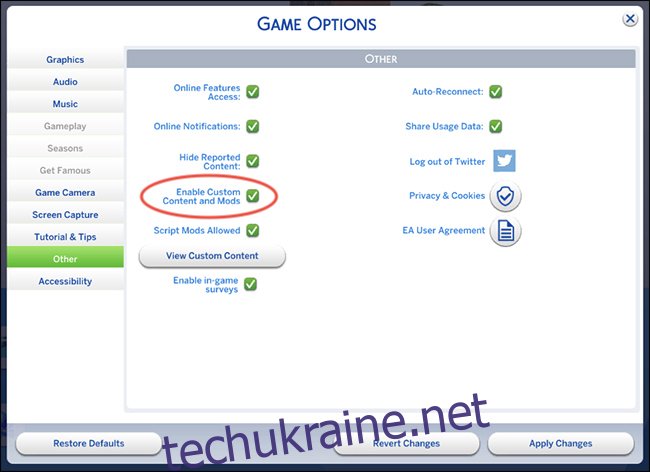
Перевірте, чи зараз папка Mods знаходиться у вашій папці EA
Коли ви завантажили гру, ви вибрали папку для встановлення The Sims 4. Перейдіть до нього та знайдіть папку Mods. Зазвичай ви можете знайти це в Документи > Electronic Arts > The Sims 4 > Моди, але ви могли встановити його в іншому місці. Ми рекомендуємо використовувати вбудоване вікно пошуку File Explorer, щоб допомогти вам знайти папку.

Виберіть мод і завантажте
Натискаючи та завантажуючи моди, дуже важливо читати дрібний шрифт. Ви зіткнетеся з величезним вибором CC, сумісних з основною грою (пакети не потрібні), однак для багатьох доступних модів з тих чи інших причин (наприклад, перетворення текстури елемента базової гри) знадобиться пакет.
Заради цього підручника я вибрав кілька сумісних з базовою грою модів, які наведено нижче. Ви побачите, що на всіх цих сторінках модів в описі написано «сумісна з базовою грою»:
Clumsyalienn Жіноча осіння колекція CC
Grim Cookies Bonnie Hair
Стефанін Сімс Ітан Топ
Примітка: «Жіноча осіння колекція» має окремі файли, тому ви можете вибрати, що ви хочете завантажити. Пакунки іноді надходять окремо, але не завжди. Іноді набір буде доступний лише як об’єднаний пакет вмісту.
Ось короткий список моїх улюблених і надійних сайтів CC:
Місце Миру
GRIMCOOKIES
lilsimsie faves: Архів
Умови використання – Стефані грає в The Sims 4!
Перемістіть файли до папки Mods
Знайдіть завантажені файли на своєму комп’ютері, а потім перемістіть файли вручну до папки The Sims 4 Mods.
У папці Mods створіть підпапку Mods Tutorial (будь-якої назви буде достатньо) і перемістіть усі файли «.package» з папки завантажень у папку Mods Tutorial. CC, який з’являється на екрані «Створити домашнє господарство» (одяг, волосся, аксесуари тощо), буде збережено в папці «CAS», Build/Buy CC має перейти в папку «Build Buy Mods» тощо.
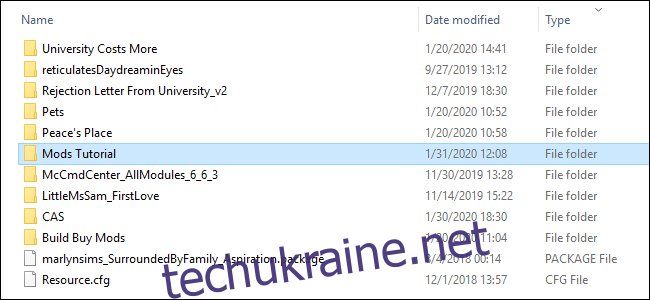
Упорядкування папок може допомогти вам виділити пошкоджені файли, які викликають проблеми у вашій грі. Крім того, помістивши нещодавно завантажені моди в окрему папку, ви можете запустити гру і вирішити, чи подобаються вам нові завантажені моди чи ні. Ми пропонуємо вам зберігати нещодавно завантажені CC в папці з позначкою «нові моди» для організаційних цілей.
Якщо ви запустите гру і вирішите, що вам не подобається те, що ви завантажили, легко перейти до нової папки та визначити, який файл потрібно видалити.
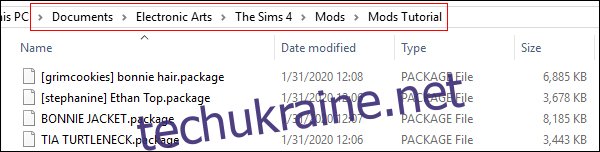
Знімок екрана вище містить назви файлів завантаженого вмісту, на які посилалися раніше в цій публікації для цього посібника.
Запустіть гру!
Перейшовши на екран «Створення домогосподарства», перейдіть до розділу «Волосся». Якщо у вас виникли проблеми з пошуком спеціального вмісту, який ви завантажили, клацніть маленьку стрілку поруч із «Жіночий», клацніть вміст і поставте прапорець біля «Спеціальний вміст», щоб у розділі волосся відображався лише користувацький вміст, який ви завантажено. Ви можете ввімкнути цей фільтр на всіх екранах, навіть у Build/Buy!
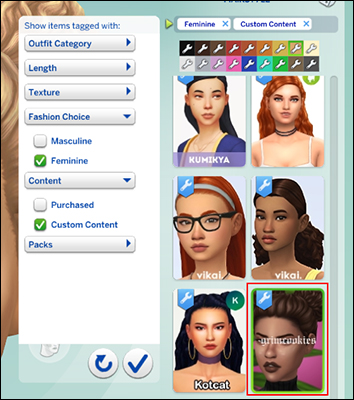
Що таке мод і скриптовий мод?
Тепер, коли ви трохи познайомилися зі спеціальним контентом для The Sims 4, вам, мабуть, цікаво, чому ми ввімкнули модифікації сценаріїв. Скриптові моди — це моди кодування, які можуть змінювати поведінку гри, на відміну від попереднього кодування Maxis. Одним з популярних скриптових мод є Мод командного центру для Sims 4 MC створений користувачем Deaderpool.
Мод MC Command Center має безліч опцій у вигляді кількох модулів, які вирішують різні функції: коригування рахунків за домогосподарство, безсмертя окремих симів, вагітність і навіть створення механіки розвитку сюжету. Практично все, що ви можете придумати, цей мод може це зробити, і він постійно оновлюється.
Ми вже розглянули, як увімкнути модифікації сценаріїв, але де ви розміщуєте мод MC Command Center у папці Mods?
По-перше, переконайтеся, що модулі та пакунки розміщені в одній папці, і що папка знаходиться не більше ніж на один рівень у структурі папок мод The Sims 4. Наприклад, The Sims 4ModsMCCC — це добре, а The Sims 4ModsScript ModsMCCC — ні.
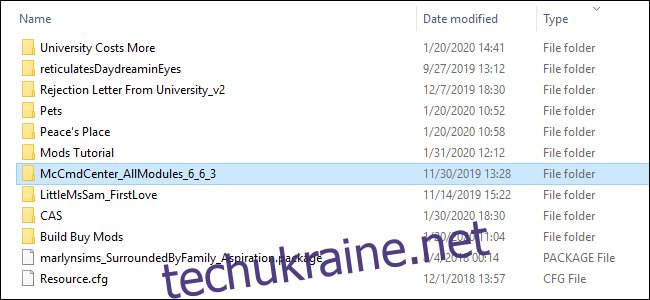
Клієнт Sims 4 піде лише на один рівень, коли шукає модифікації сценаріїв. На знімку екрана вище ви побачите, що файл «McCmdCenter» знаходиться на першому рівні папки Mods. Якщо ви зробите це неправильно, модифікації сценаріїв не з’являться у вашій грі.
Збережіть та створіть резервну копію папки Sims 4
Як правило, завжди створюйте резервну копію папки Sims 4 на USB-накопичувач або зовнішній диск у разі катастрофи. Клацніть правою кнопкою миші файл, а потім виберіть «Копіювати» (Ctrl + C на клавіатурі), перейдіть до безпечного розташування, яке ви зробили, а потім клацніть правою кнопкою миші та виберіть «Вставити» (Ctrl + V на клавіатурі) у нове місце розташування.
Це гарантує, що у вас буде оновлена копія вашої гри (сімейства Sims і ваші модифікації), якщо вам доведеться перевстановити гру. На створення колекції потрібен час, і втратити прогрес так само неприємно, як і будь-які збережені дані для будь-якої іншої відеоігри.
І це охоплює все! Пам’ятайте, що ви завжди повинні звертатися до власника мода, щоб повідомити про помилки або якщо у вас виникли запитання.